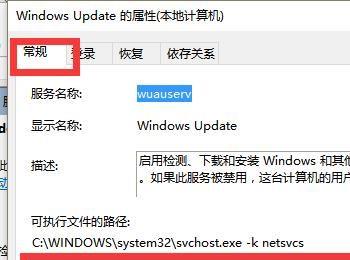Win10可以自动更新,也可以设置手动更新。Win10怎么设置手动更新呢,下面小编给大家分享几种设置方法。
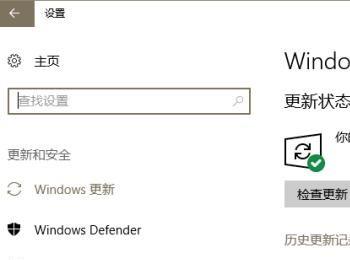
操作方法
-
01
点击开始菜单。在开始菜单键上面有三个图标,分别是;用户。设置。电源。点击其中的设置按钮。
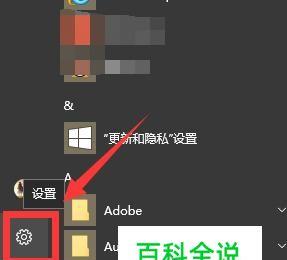
-
02
接着,就打开了Windows设置窗口。点击最后一个“更新和安全”。
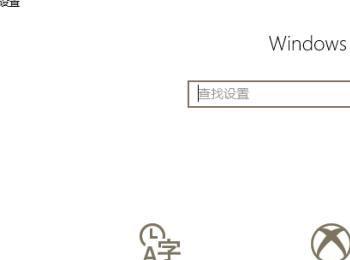
-
03
选择左侧列表中的“Windows更新”。在右侧界面显示的是更新状态。在更新设置中有“更改使用时段”、“重新启用选项”、“高级选项”。
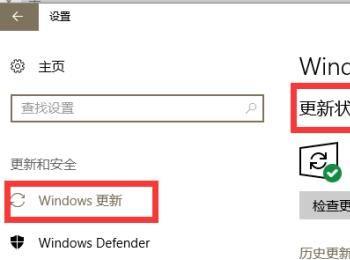
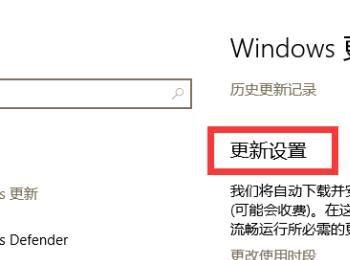
-
04
点击其中的“更改使用时段”。
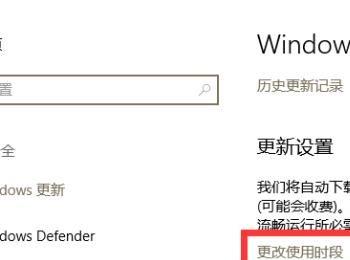
-
05
在使用时段中设置一下开始时间和结束时间。电脑将不会在这段时间进行重启更新,会在这以外的时间进行更新。
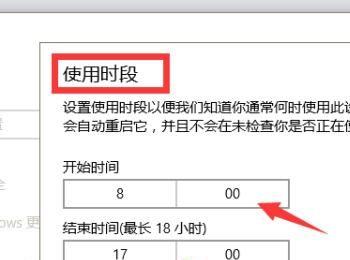
-
06
点击“高级选项”。在高级选项中选择“安装更新的方式”,根据自己情况在下方选择一个安装更新的方式。
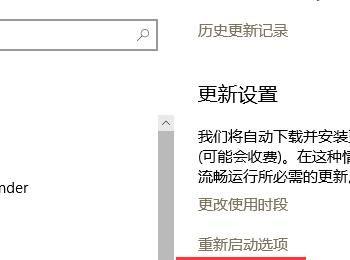
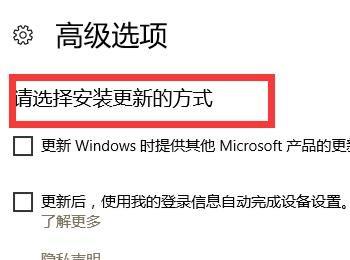
-
07
设置手动更新我们还可以这样操作;右击开始菜单,点击列表中的运行。
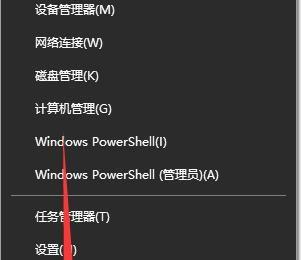
-
08
接着,会弹出一个运行对话框。在输入框中输入services.msc。点击确定按钮。
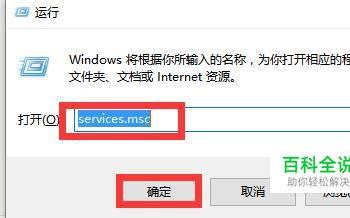
-
09
在服务窗口中许多的程序,找到Windows Update程序。
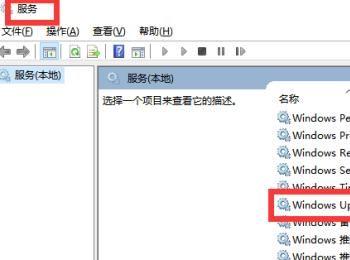
-
10
双击Windows Update程序。选择“常规”选项,将启动类型选择为“手动”。 点击“确定”按钮就可以了。